教科版三年级下册信息技术教学计划、教学设计(15课)及教学总结(PDF版)
文档属性
| 名称 | 教科版三年级下册信息技术教学计划、教学设计(15课)及教学总结(PDF版) |

|
|
| 格式 | zip | ||
| 文件大小 | 2.6MB | ||
| 资源类型 | 教案 | ||
| 版本资源 | 教科版 | ||
| 科目 | 信息技术(信息科技) | ||
| 更新时间 | 2023-01-15 09:46:09 | ||
图片预览

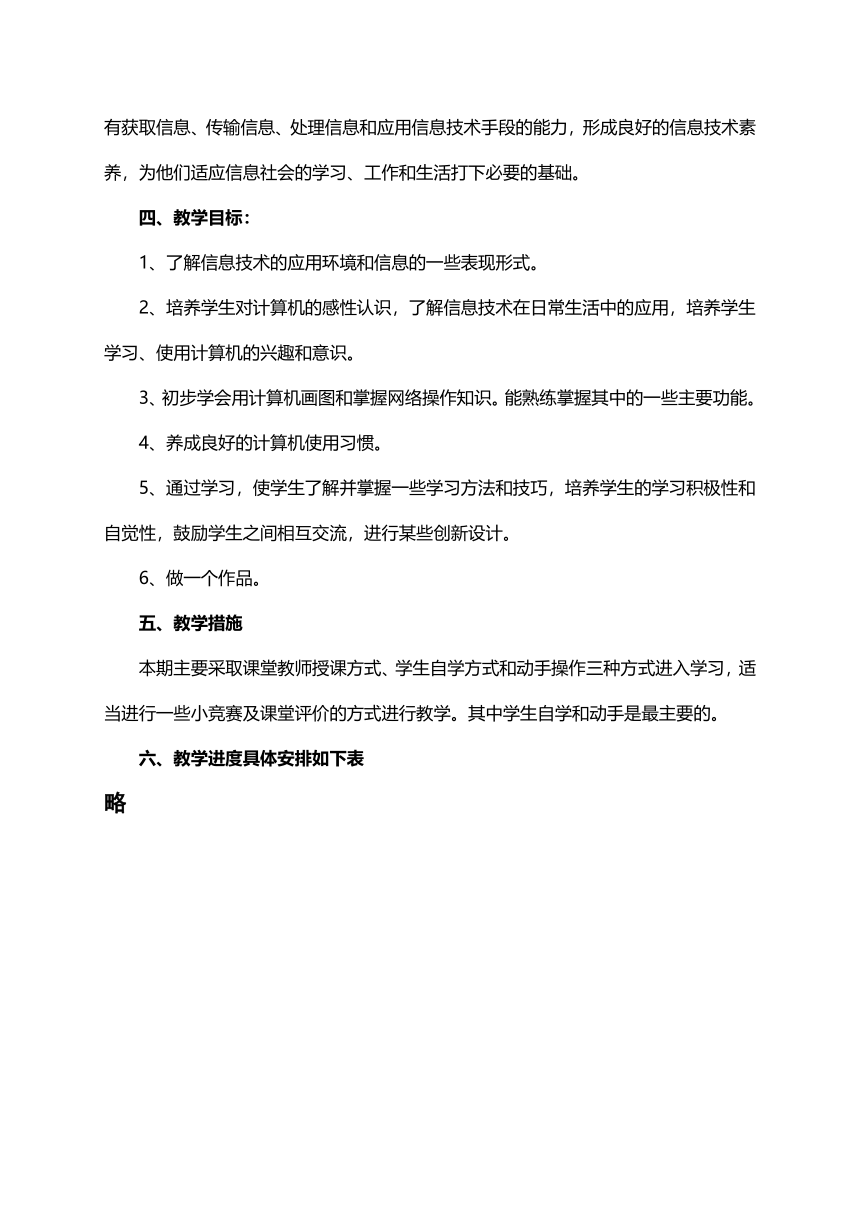



文档简介
教科版三年级下册信息技术教学计划、教学设计及教学总结
教学计划
一、学生基本情况
本计划针对三年级,通过上学期的学习,学生对指法,文本编辑有了进一步的提高,
但是由于学生的遗忘性大,大多数学生学后没有注意巩固,学生掌握的情况不是很理想,
参差不齐。有条件的学生家中有电脑或父母单位有电脑,上机时间相对多一些,操作较
熟练,有大部分学生纯粹是上课时间练习,课后就没有巩固的机会,所以,这一部分学
生对所学知识遗忘较大,操作易生疏;
学生对本学科的学习积极性还是比较高,因为信息技术课并不像语文、数学那么枯
燥、单调。相对来说学生觉得比较新鲜。但是这又存在一个问题就是学生感兴趣的并不
是学习,而是打游戏。所以,学生对计算机的认识还有待提高。要进一步对他们进行正
确的引导。
二、教材分析
本期教材是使用新编版:三年级下册,内容是全新的。内容是计算机画图和网络知
识,其中计算机画图占了 70%,可见计算机画图是这学期学习的`重点,又是难点。
知识点:计算机画图和网络的基本操作和操作的技巧
重难点:基本操作
三、指导思想:
根据上级下发的教学进度和学生的具体情况,明确小学信息技术课程的任务:培养
学生对信息技术的兴趣和意识,让学生了解或掌握信息技术基本知识和技能,使学生具
有获取信息、传输信息、处理信息和应用信息技术手段的能力,形成良好的信息技术素
养,为他们适应信息社会的学习、工作和生活打下必要的基础。
四、教学目标:
1、了解信息技术的应用环境和信息的一些表现形式。
2、培养学生对计算机的感性认识,了解信息技术在日常生活中的应用,培养学生
学习、使用计算机的兴趣和意识。
3、初步学会用计算机画图和掌握网络操作知识。能熟练掌握其中的一些主要功能。
4、养成良好的计算机使用习惯。
5、通过学习,使学生了解并掌握一些学习方法和技巧,培养学生的学习积极性和
自觉性,鼓励学生之间相互交流,进行某些创新设计。
6、做一个作品。
五、教学措施
本期主要采取课堂教师授课方式、学生自学方式和动手操作三种方式进入学习,适
当进行一些小竞赛及课堂评价的方式进行教学。其中学生自学和动手是最主要的。
六、教学进度具体安排如下表
略
教学设计
第一单元 键盘作用大
第一课 认识新朋友
教学目的与要求
(1)了解键盘的五个分区。
(2)掌握主键盘区各组成部分。
(3)掌握主键盘区部分功能键的作用及使用方法。
教学重点与难点
重点:主键盘区部分功能键的作用及使用方法。
难点:上排字符的输入方法。
教学方法与手段
1、采用启发式、讨论式、探究式、互动式等多种教学方法,启发和引导学生的学
习活动,充分发挥学生的主体作用。
2、注重教学方法的灵活性,讲授时注意多种方法的结合,使教学内容丰富而不单
调,教学过程生动而不枯燥,吸引学生注意,提高学习兴趣。
3、提倡学生自主学习、协作学习、研究性学习,鼓励学习方法的多样性。以“问
题解决式”为主,注重知识的连惯性。
4、将现代化教学手段、多媒体教学网络与图表、实物等传统教学手段有机结合起
来,让学生积极主动地参与教学活动,及时理解和掌握所学知识。
教学准备
1、多媒体教学网络。
2、键盘分区图、功能键名称图。
3、学生练习。
教学过程
一、导入
鼠标是一种常用的输入设备,除了鼠标,键盘也是计算机中一种重要的输入设备,
它能够输入字母、数字、符号和文字等信息。
二、新授
1、看一看:各式各样的键盘
教师用屏幕广播出示各式各样的键盘图,让学生认识。
2、认识键盘上的五大区
(1)教师对照实物讲解:
键盘一般分成五个区,分别是主键盘区、功能键区、光标控制区灯、灯光显示区和
小键盘区。
(2)学生齐读四个区的名称。
功能键区 灯光显示区
出示键盘分区图片:
小键盘区
主键盘区
光标控制区
(3)游戏:谁的反应快
教师任意说出键盘四个分区中的一个分区名称,学生两人一组指认实物键盘。然后
由学生之间相互指认。
3、认识主键盘区的键
(1)学生观察主键盘区。
主键盘区都有哪些键?(主键盘区有数字键、字母键、符号键和功能键)
(2)双字符键
学生观察数字键和符号键。数字键和符号键与字母键有什么不同?(教师提示操作要
点:先按住 键不放,再按需要输入的双字符键。)
4、认识常用的特殊功能键
出示图片讲解功能键名称。
退格键:删除光标左方的字符
大小写字母锁定键
回车键:执行命令或换行
换档键
换档键:按住换档键,再敲击双
字符键,可显示们于按键上方的
字符。
空格键
组合键
打开记事本,教师演示输入:(边演示边讲解功能键作用)
0.25 * 4 = 100
0.24*4=100(用退格键删除两个“0”)
Alt+F4 (教师介绍当前窗口的快捷键)
退格键:删除光标前的字符。
回车键:执行命令或换行。
空格键:空一个字符的位置。
大小写字母锁定键:用于大小写字母的切换,该键控制小键盘区上方中间一盏灯,灯
亮键盘处于大写字母输入状态,灯不亮时键盘牌小写字母输入状态。
换档键(上档键):配合输入双字符键上方的字符。
和 :配合其它键组合使用。
演示结束用 Alt+F4关闭记事本窗口。
三、小结
键盘是我们和计算机进行交流的主要输入设备之一。键盘上按键较多,我们应该了解
它们的分布规律,熟悉按键功能,这样才能更好地使用它们。
四、作业:P4 动手试一试
教学反思:学生对换档键及组合键的功能难理解,今后教师在讲解时要注意引导。
第二课 勇闯冒险岛
教学目标:
1、了解小键盘区共有 17个键
2、了解小键盘区 17个键的分类
“0-9” 数字键“+”、“-”、“*”、“/”、“.” 符号键
“Num Lock” 数字锁定键
“Enter” 回车键
3、利用软件练习小键盘区指法,进一步提高操作水平。
4、掌握“Num Lock”(数字锁定键)的功能
5、掌握数字键的正确指法
教学重点:
“Num Lock”(数字锁定键)的功能
数字键的正确指法
教学难点:
“Num Lock”(数字锁定键)的功能
教学过程
一. 情景导入
二.传授新知
1、[演示幻灯片]现在,小键盘就摆在你的面前,请你数一数,小键盘区一共有多
少个键?
2、在这 17个键中,你都认识哪些键?
你认识的最多的是哪些键?(0-9)
我们称它们为数字键。
你还认识哪些键?和数学有关的键?(+、-)
在+、-号的旁边,还有两个键:“*、/”,它们分别代表数学运算中的“×、÷”,这四
个键和数字 0旁边的“.”键一起组成小键盘区的符号键。
仔细看每个键上的字,看看你还认识哪个键?(Enter)
小键盘区也有一个回车键,尽管样子与主键盘区的不同,但功能是一样的。
我们一起认识了这么多的键,那在小键盘区还有哪个键我们还不认识呢?它在哪儿
呢?(左上角的 Num Lock)
这个键叫“数字锁定键”,是小键盘区最关键的一个键,它是整个小键盘区的总指挥,
小键盘区的所有的数字键都听他的指挥。在它头上有一盏灯,灯亮时,说明它正在工作;
灯灭时,说明它休息了。当总指挥睡着时,你只要轻轻敲它一下,就可以将它叫醒,让
它继续工作了。
现在你敲一下数字锁定键,看一看灯光控制区的第几盏灯有变化?
看看屏幕上的总指挥是睡着了呢还是工作着呢?
谁来将它叫醒?
现在所有的同学一起将你们小键盘上的数字键总指挥叫醒!
3、我们刚才一起认识了小键盘区的键,现在,请你用手摸一摸,在小键盘区有哪
一个键和其它键不同?
在 5这个键上,有一个小小的突起,它是提示我们将右手的中指放在上面。
请你试一试,将右手中指放在 5上以后,你的其它手指都自然地放在了什么位置?
(食指:4;无名指:6)
那你的小拇指放在哪里了?(回车)
想一想,你能说出其它数字键的指法吗?
三. 练习
我们刚才一起认识了小键盘区的键,也学会了用正确的指法去控制数字键,下
面我们就要和小键盘区的总指挥一起带领着我们的数字键,打开金山打字通 2010进行
练习。
★ 学生操作 巡视指导
小结并针对学生易出现的问题进行提示:
有的同学打着打着,忽然发现小键盘失灵了,这是什么原因呢?
请同学们帮他解答:无意中碰到了数字锁定键——Num Lock键,总指挥休息
了。
应该怎么办?(将总指挥叫醒)
★ 比赛:争当打怪物小英雄
四、 总结
请一个小英雄为大家讲一讲,今天你都学到了什么?
提示:在打小怪物的时候是不是碰到了所有的数字键呢?有哪一个键我们没有练
到?(数字“0”)它的正确指法应该是怎样的呢?(右手大拇指)
下一节课我们来做“数字推理”的游戏,继续练习控制小键盘区,到时候就可以
练到“0”这个键了,看看谁能做我们的“小小数字王”。
教学反思:学生在打字时,总是只用食指、中指,而不按指法操作,经过老师的指
导,多数学生改变了,但有少数学生老改不了这毛病。
第二单元 英文打字我当家
第三课 十指兄妹巧分工
指法练习:
熟练的指法是计算机输入的钥匙,要掌握这门技术,必须遵守操作规范,按训练步
骤循序渐进地练习。其步骤如下:
(1) 将手指放在键盘上(如图 2-3所示,手指放在 8个基本键上,两个母指轻放在空
格键上)。
图 2-3 手指的正确摆放姿势
(2) 练习击键(例如要打 D 键,方法是先提起左手约离键盘两厘米,向下击键时中
指向下弹击 D键,其他手指同时稍向上弹开,击键要能听见响声。单击其他键也用类
似打法,请多体会。形成正确的习惯很重要,而错误的习惯则很难改正。
(3) 练习熟悉 8个基本键的位置(请保持第 2步正确的击键方法)。
(4) 键盘上的全部字符合理地分配给两手的 10个手指,规定每个手指哪几个字符
键,叫手指分工。熟悉手指分工如图 3-1所示。
(5) 练习非基本键的打法(例如要打 E键,方法是先提起左手约离键盘两厘米,整个
左手稍向前移,同时用中指向下弹击 E键,同一时间其他手指稍向上弹开,击键后四
个手指迅速回位如上图,注意右手不要动,其他键类似打法,注意体会)。
(6) 继续练习,达到即见即打水平(前提是动作要正确)。
在上面的指法有了一定基础的情况下,同一手指可以连续击两个甚至更多的键,再
一起回到基准键位。
教学反思:学生在指法练习时,主要存在问题的是小指,应多提醒学生一定要按指
法练习,不然习惯后就很难更改了。
第四课 食指在哥挑重担(一)
教学目的:
1、掌握正确的指法及端正的操作姿势,培养学生良好的学习习惯。
2、学习操作食指键 G、H。
3、学习操作食指键 R、V、U、M、4、7。
教学重点:熟练掌握 G、H、R、V、U、M、4、7的敲击方法。
教学难点:手指的分工及养成良好的姿势的习惯。
教学方法:综合教学法。
教学过程:
一、激发学生兴趣,导入新课。
前面我们学习了十指的分工,今天我们学习食指键的操作方法。[板书课题:第四
课 食指在哥挑重担(一)]
二、键盘操作姿势:
1、身体平直、放松,正对键盘。
2、两膝平行,两手手指自然弯曲,轻松放在基本键盘上。
三、跟我做
1、G、H键的操作
①找一找:G、H键的位置。
②想一想:G、H键应用哪个手指敲,为什么?
③学一学:G键的敲击过程:左手食指从 F键出发,向右移动,敲击 G键,击键
后立即返回基本键 F。如图 4-2所示。
H键的敲击过程:右手食指从 J键出发,向左移动,敲击 H键,击键后立即返回基
本键 J。如图 4-3所示。
④想一想:什么是“立即”?怎样才能做到“立即返回”?
2、R、V、U、M键的操作
①找一找:R、V、U、M键的位置。
②学一学:R键的敲击过程:左手食指从 F键出发,向左上方移动,敲击 R键,
击键后立即返回基本键 F。如图 4-5所示。
M键的敲击过程:右手食指从 J键出发,向右下方移动,敲击M键,击键后立即
返回基本键 J。如图 4-6所示。
③试一试:模仿 R键和M键的击键过程,练习敲击 V键和 U键。
3、 键的操作
①找一找: 键的位置。
②学一学: 键的敲击过程:左手食指从 F键出发,向左上方移动,越过 R键,
敲击 键,然后立即返回基本键 F。如图 4-8所示。
③说一说
键的敲击过程:右手食指从 键出发,向 移动,越过 键,敲击数字
键 ,然后立即返回基本键 。如图 4-9所示。
四、动手试一试:第 1题填在课本上,第 2题打开金山打字通 2010训练。
教学反思:学生敲击 4、7键时手指容易跑位,今后教师在讲解时要注意事先提醒
学生。
第五课 食指大哥挑重担(二)
教学目的:
1、掌握正确的指法及端正的操作姿势,培养学生良好的学习习惯。
2、学习食指键 T、Y、B、N、5、6的正确指法。
3、熟练掌握食指键 T、Y、B、N、5、6的操作。
教学重点:熟练掌握 T、Y、B、N、5、6的敲击方法。
教学难点:手指的分工及养成良好的姿势的习惯。
教学方法:综合教学法。
教学过程:
一、激发学生兴趣,导入新课。
前面我们学习了食指大哥挑重担(一),今天我们继续学习食指键的操作方法。[板
书课题:第五课 食指大哥挑重担(二)]
二、键盘操作姿。
提醒学生:1、身体平直、放松,正对键盘。
2、两膝平行,两手手指自然弯曲,轻松放在基本键盘上。
三、跟我做
1、T、Y键的操作
①找一找:T、Y键的位置。
②学一学:T键的敲击过程:左手食指从 F键出发,斜向右上方移动,敲击 T键,
击键后立即返回基本键 F。如图 5-2 所示。
③说一说:T键的敲击过程与 R键的敲击过程有什么相同点和不同点?
④Y键的敲击过程:右手食指从 J键出发,斜向左上方移动,敲击 Y键,击键后立
即返回基本键 J。如图 5-3 所示。
2、B、N键的操作
①找一找:B、N键的位置。
②学一学:B键的敲击过程:左手食指从 F键出发,斜向右下方移动,敲击 B键,
击键后立即返回基本键 F。如图 5-5 所示。
③说一说:N键的敲击过程。
3、 键的操作
①找一找: 键的位置。
②学一学: 键的敲击过程:左手食指从 F键出发,斜向右上方移动,敲击
键,然后立即返回基本键 F。如图 5-7 所示。
③说一说
键的敲击过程。
四、动手试一试:第 1题填在课本上,第 2题打开金山打字通 2010 训练。
教学反思:学生敲击 5、6键时手指容易跑位,今后教师在讲解时要注意事先提醒
学生。
第六课 二弟中指肯登攀
教学目的:
1、掌握正确的指法及端正的操作姿势,培养学生良好的学习习惯。
2、学习中指键 E、C、I、 、 、 的正确指法。
3、熟练掌握中指键的操作。
教学重点:熟练掌握中指键的敲击方法。
教学难点:手指的分工及养成良好的姿势的习惯。
教学方法:综合教学法。
教学过程:
一、激发学生兴趣,导入新课。
前面我们学习了食指键的操作,今天我们继续学习中指键的操作方法。(第六课 二
弟中指肯登攀)
二、键盘操作姿。
提醒学生:1、身体平直、放松,正对键盘。
2、两膝平行,两手手指自然弯曲,轻松放在基本键盘上。
三、跟我做
①找一找:中指键的位置。
②学一学:E键的敲击过程:左手中指从 D键出发,向左上方移动,敲击 E键,击
键后立即返回基本键 D。如图 6-2 所示。
C键的敲击过程:左手中指从 D键出发,向右上方移动,敲击 C键,击键后立即返回基
本键 D。如图 6-3 所示。
键的敲击过程:左手中指从 D键出发,向左上方移动,越过 E键,敲击 键,
然后立即返回基本键 D。如图 6-4 所示。
③说一说:I、 、 键的敲击过程。
④总结中指指法口诀:中指八键记心中,手指移动键上行。D上 E,D下 C,左中上
击 E,左中下击 C。K上 I,K下 ,右中上击 I,右中下击 。
四、动手试一试:
第 1题填在课本上,第 2题打开金山打字通 2010 训练。
教学反思:学生敲击 、 键时手指容易跑位,今后教师在讲解时要注意事
先提醒学生。
第七课 三妹无名不畏难
教学目的:
1、掌握正确的指法及端正的操作姿势,培养学生良好的学习习惯。
2、学习无名指键W、X、O、 、 、 的正确指法。
3、熟练掌握无名指键的操作。
教学重点:熟练掌握无名指键的敲击方法。
教学难点:手指的分工及养成良好的姿势的习惯。
教学方法:综合教学法。
教学过程:
一、激发学生兴趣,导入新课。
前面我们学习了中指键的操作,今天我们继续学习无名指键的操作方法。(第七课 三
妹无名不畏难)
二、键盘操作姿势。
提醒学生:1、身体平直、放松,正对键盘。
2、两膝平行,两手手指自然弯曲,轻松放在基本键盘上。
三、跟我做
1、找一找:W、X、O、 、 、 键的位置。
2、学一学:①W键的敲击过程:左手无名指从 S键出发,向左上方移动,敲击 W
键,击键后立即返回基本键 S。如图 7-2 所示。
②X键的敲击过程:左手无名指从 S键出发,向右下方移动,敲击 X键,击键后立即
返回基本键 S。如图 7-3 所示。
③ 键的敲击过程:左手无名指从 S键出发,向左上方移动,越过 W键,敲击数
字键 ,然后立即返回基本键 S。如图 7-4 所示。
③说一说:O、 、 、键的敲击过程。
④总结无名指法口诀:S上 W,S下 X,左无上击 W,左无下击 X。L上 O,L下 ,
右无上击 O,右无下击 。
四、动手试一试:
第 1题填在课本上,第 2题打开金山打字通 2010 训练。
教学反思:学生敲击 、 键时手指容易跑位,今后教师在讲解时要注意事
先提醒学生。
第八课 幺妹个小不简单
教学目的:
1、掌握正确的指法及端正的操作姿势,培养学生良好的学习习惯。
2、学习小指键 Q、Z、O、 、 、 的正确指法。
3、熟练掌握小指键的操作。
教学重点:熟练掌握小指键的敲击方法。
教学难点:手指的分工及养成良好的姿势的习惯。
教学方法:综合教学法。
教学过程:
一、激发学生兴趣,导入新课。
前面我们学习了无名指键的操作,今天我们继续学习小指键的操作方法。(板书课
题:第八课 幺妹个小不简单)
二、键盘操作姿势。
提醒学生:1、身体平直、放松,正对键盘。
2、两膝平行,两手手指自然弯曲,轻松放在基本键盘上。
三、跟我做
1、找一找:小指键的位置。
2、学一学:①Q键的敲击过程:左手小指从 A键出发,向左上方移动,敲击 Q键,
击键后立即返回基本键 A。如图 8-2 所示。
②Z键的敲击过程:左手小指从 A键出发,向右下方移动,敲击 Z键,击键后立即
返回基本键 A。如图 8-3 所示。
③ 键的敲击过程:左手小从 A键出发,向左上方移动,越过 Q键,敲击数字
键 ,然后立即返回基本键 A。如图 8-4 所示。
③说一说:P、 、 键的敲击过程。
④总结小指法口诀: A上 Q,A 下 Z,左小上击 Q,左小下击 Z。 上 P,
下 ,右小上击 P,右小下击 。
四、动手试一试:
第 1题填在课本上,第 2题打开金山打字通 2010 训练。
教学反思:学生敲击 、 键时手指容易跑位,今后教师在讲解时要注意事
先提醒学生。
第三单元 汉字录入我能行
第九课 快乐动物园
教学目的:
1、培养学生良好的学习兴趣。2、认识写字板。3、认识智能 ABC。4、知道英文
字母与汉语拼音的对应关系。4、单个汉字录入练习。
教学重点:单个汉字录入练习。
教学难点:知道英文字母与汉语拼音的对应关系。
教学方法:综合教学法。
教学过程:
一、激发学生兴趣,导入新课。
我们知道英文的输入方法,但我们中国人用的是汉字,怎样录入汉字呢?今天学习
后你就明白了。(板书课题:第九课 快乐动物园)
二、新课
(一)教师边讲边演示,学生跟着做。
1、认识写字板:
教师介绍:
写字板是Windows系统中一个可以创建和编辑简单文本文档的程序,我们可以
通过下面的操作调出写字板。
①单击任务栏中的“开始”按钮,鼠标指针指向“程序”菜单中的“附件”,打开
“附件”菜单,再单击“写字板”,如图 9-1所示。
②屏幕上出现写字板窗口,如图 9-2所示。
2、认一认
几种常见的中文拼音输入法,如图 9-3所示。
3、试一试
调出智能 ABC输入法的步骤,如图 9-4所示。
①在任务拦中,单击右下角的 “ ”图标。
②在弹出的菜单栏上,把鼠标指针移到“智能 ABC输入法”上,然后单击。
③如图 9-5所示,屏幕上出现智能 ABC输入法的提示条。
4、看一看
声母与英文字母对照表
韵母与英文字母对照表
5、录入单个汉字
⑴不翻页,按空格键录入单个汉字(以“牛”字为例)
①输入汉字“牛”的拼音“niu”。
②拼音输入完后按空格键,就会出现提示框。
③输入框中出现的第一个汉字就是“牛”,再按空格键,“牛”字就录入完了。如
图 9-6所示。
⑵不翻页,按数字键录入单个汉字(以“虎”字为例)
①输入汉字“虎”的拼音“hu”。
②拼音输入完后按空格键。
③出现了提示框,“虎”字前面的序号是 4,按主键盘区的数字键 4就可录入“虎”
字了。
⑶翻页,录入单个汉字(以“龟”字为例)
①输入汉字“龟”的拼音“ɡui”。
②拼音输入完后按空格键。提示框中没有出现“龟”字。按“+”号键向后翻页,
直至找到这个字。
③在主键盘区按“龟”字前面的序号相应的数字键,就可完成录入了。
⑷如果翻到最后都没找到相应的字,说明翻时没看见要找的字,这时怎么办呢?(按
“—”号键向向前翻页,继续查找。)
(二)教师巡视解决学生的问题。
三、动手试一试:
①第 1题:让学生找一找 和 键,并试一试切换各种输入法。
②第 2题,学生自己练习,教师适时指导。
教学反思:这是汉字录入的第一次课,加上拼音字母与英文字母对照表不熟悉,学
生打字很慢,影响进度,以后上时,可事先让学生记一下拼音字母与英文字母对照表。
第十课 森林晚会
教学目的:
1、培养学生良好的学习兴趣。
2、用多种方法录入双字词。
3、认识隔音符号。
4、录入三字词、四字词、多字词。
教学重点:用多种方法录入双字词。
教学难点:录入多字词。
教学方法:综合教学法。
教学过程:
一、激发学生兴趣,导入新课。
师出示词组: 森林
提问:我们上节课已经学会了汉字的输入方法,那么上面的这个词该怎么输入?
请一学生演示输入:(学生按常规一字一字输入)有没有更快的录入这个词的方法
呢?学了第十课你就明白了(板书课题:第十课 森林晚会)
二、新课
(一)教师边讲边演示,学生跟着做。
1、录入词库中已有的唯一双字词:森林
①打开写字板。
②调出“智能 ABC 输入法”。
③在输入框中,连续录入“森林”两个汉字的全部拼音,如图 10-1 所示。
④按空格键,输入框中出现“森林”一词,如图 10-2 所示。
⑤再按空格键,“森林”就显示在写字板中,录入完成,如图 10-3 所示。
2、录入词库中已有的不唯一双字词:教室
①在“智能 ABC 输入法”状态下,连续录入“教室”两个汉字的全部拼音,按空格
键,右侧提示框中出现多个同音词,如图 10-4 所示。
②选择数字键 2,“教室”一词就显示在写字板中了,如图 10-5 所示。
图 10-4 出现多个同音词 图 10-5 录入到写字板
3、录入词库中没有的双字词:楼顶
①在“智能 ABC 输入法”状态下,连续录入“楼顶”两个汉字的全部拼音,按空格
键,输入框中出现“楼”字,右侧提示框中出现“楼”字的多个同音字,如图 10-6 所
示。
②按空格键或数字键 1,确定选择“楼”字的同时输入框中出现“顶”字,右侧提
示框中出现“顶”字的多个同音字,再发空格键或数字键 1,确定录入“顶”字,如图
10-7 所示。
③最后一次按空格键,“楼顶”一词在写字板中录入完成,如图 10-8 所示。
图 10-8 录入到写字板
4、录入含有零声母音节的词
“企鹅”一词的拼音是 qie。直接录入时,提示框中出现的字是“切”,这是怎么
回事?
原来,要录入像这种含有零声母的音节的词需要在两个字之间加入一个隔音符号
“’”,输入隔音符号应按 键如图 10-9 所示,就可以了,快试试吧!
(二)教师巡视解决学生的问题。
三、动手试一试:
①第 1题:学生自行练习。
②第 2题,学生自己练习,教师适时指导。
③第 3三题,学生填于书上,再录入。
教学反思:学生在录入零声母词时应提醒学生按哪个键,并让学生记住这个键,以
免以后影响打字速度。
第十一课 写封邀请信
教学目的:
1、培养学生良好的学习兴趣。
2、学习先划分词,再组句。
3、学习录入整个句子。
4、学习录入标点符号。
教学重点:学习录入整个句子。
教学难点:学习录入标点符号。
教学方法:综合教学法。
教学过程:
一、激发学生兴趣,导入新课。
我们上节课已经学会了汉字词语的录入方法,今天我们学习句子的录入方法。(板
书课题:第十一课 写封邀请信)
二、新课
(一)教师边讲边演示,学生跟着做。
1、录入“燕子从南方飞回来了”这个句子
①打开写字板。
②调出“智能 ABC输入法”。
③把这个句子划分成词:燕子|从|南方|飞|回来|了。
④按照学过的录入字词的方法将划分好的单字词、双字词分别录入,组词成句。
2、录入“大家排好整齐的队伍”这个句子
①在“智能 ABC输入法”状态下,连续录入整句话的拼音,如图 11-1所示。
②整个句子的拼音录入完成后,按空格键,输入框中出现“大家”一词,如图 11-2
所示。
图 11-2 前两人词 图 11-3 第 3、第 4两个词
③再次按空格键,输入框中没有出现“排好”一词,而是出现了词“牌号”,如图
11-3 所示。
④修改词组需要按退格键,右侧提示框中出现“pai”的同音汉字,如图 11-4 所示。
图 11-4 修改词组 图 11-5 第 3、第 4两个词的选择
⑤选择数字键 2,“排好”一词出现在输入框中,如图 11-5 所示。
⑥再连续按下空格键,整个句子就出现在输入框中,如图 11-6 所示。
图 11-6 输入整个句子 图 11-7 录入整个句子到写字板
⑦最后一次按下空格键,整句录入完成,如果 11-7 所示。
3、录入标点符号
小青蛙想邀请小老虎参加森林晚会,它用我们刚刚学过的录入句子的方法写了一封
邀请信,如图 11-8所示。
你能给这封信加入标点符号吗?
①将光标移动到第一个需要添加标点的位置,如图 11-9所示。
②录入标点符号“,”,如图 11-10所示。
③将光标移动到句子的结尾处,如图 11-11所示。
图 11-10 录入“,” 图 11-11 句子结尾位置
④录入标点符号“。”,如图 11-12所示。
图 11-12录入“。”
(二)教师巡视解决学生的问题。
三、动手试一试:
①第 1题:学生先在书上把内容补充完整,然后录入。
②第 2题,学生对照书上的表练习,教师适时指导。
教学反思:学生在整句录入中问题较多,且输错一个字母就会影响整句,以后在这
里应多提醒学生要仔细,不要录入错了,以免麻烦。
附件:小青蛙邀请小老虎参加明晚七点的森林晚会,请准时参加。
第十二课 段落的简单修饰
教学目的:
1、培养学生良好的学习兴趣。
2、录入一段话。
3、学习修改错误。
4、学习字体、字号、颜色的设置。
教学重点:2、录入一段话。3、学习修改错误。
教学难点:4、学习字体、字号、颜色的设置。
教学方法:综合教学法。
教学过程:
一、激发学生兴趣,导入新课。
我们上节课已经学会了句子的录入方法,今天我们学习一段话的录入方法。 (板
书课题:第十二课 段落的简单修饰)
二、新课
(一)教师边讲边演示,学生跟着做。
1、用学过的方法录入一段话(如图 12-1 所示)
图 12-1 录入一段话
2、修改错误
在录入完成后,难免会发现有些地方录入错了。例如,刚刚我们录入的那一段话,
就有一些不通顺的地方,怎么修改呢?
(1)删除错字
方法一:
①在移动鼠标,把“|”形指针移动到要删除的字的后面再单击,闪动的光标就显
示在这个文字后面。如图 12-2 所示。
②按退格键,删除光标前面的字,如图 12-3 所示。
图 12-3 删除光标前面的一个字
方法二:
①把光标移动到要删除的字的前面,如图 12-4 所示。
图 12-4 光标定位
②按删除键,删除光标后面的字,如图 12-5 所示。
图 12-5 删除光标后一个字
③提问:用退格键和删除键删除有什么区别呢?
(2)原位删除
先选中要修改的部分,然后直接录入正确的文字。请用这种方法将第二句中的“有
一些小鸟”改为“有几只小鸟”。
3、段落的简单修饰
在写字板中,有一个“格式栏”,如图 12-6 所示。在这里我们可以为录入好的段
落做各种简单修饰,例如字体、字号、文字颜色等。自己试试,将它修饰成如图 12-7
所示的样子吧!
图 12-6 格式栏
图 12-7 段落修饰
(二)教师巡视解决学生的问题。
三、动手试一试:
①第 1题:学生自己写,然后录入。
②第 2题,学生修饰自己写的文章,教师适时指导。
③第 3题,在教师的指导下进行保存。
教学反思:学生在保存时路径的先择教师应指导,不然存在默认路径 C盘容易丢失。
第四单元 综合练习顶呱呱
第十三课 开心要表达
教学目的:
1、复习常用特殊功能键的作用。
2、复习在特殊功能键的帮助下录入字符。
3、开动脑筋,运用各种字符的不同排列,设计各种动人表情。
教学重点:开动脑筋,运用各种字符的不同排列,设计各种动人表情。
教学难点:开动脑筋,运用各种字符的不同排列,设计各种动人表情。
教学方法:综合教学法。
教学过程:
一、激发学生兴趣,导入新课。
我们学了不少电脑知识了,今天先复习复习,看看谁最棒。(板书课题:第十三课
开心要表达)
二、新课
教师提问,学生回答。
1、你还记得这些特殊功能键吗?你还记得它们分别有什么作用吗?
Enter
①回车键:
又称输入键、换行键,可以将输入的命令或数据送进计算机处理,也可以用来换行。
②空格键:
键盘中最长的按键。每按一下出现一个空格符。
③退格键:
删除光标左方的字符,后面的内容也往前移。
Caps
④大写字母锁定键:
转换英文字母大小写。灯光显示区中间的一盏灯与之相关,灯亮表示输入大写字符,
灯灭表示输入小写字符。
Shift
⑤大写字母锁定键:
在键盘中间部分的两侧,各有一个。当一个按键上有两个字符时,直接敲击该按键,
显示位于按键下方的字符。按住换档键,再敲击该按键,可以显示位于按键上方的字符。
教师提示,学生练习。
2、你你见过这些表情符号吗?你能说说它们分别都由哪些字符组成的,又是怎样
输入的吗?你能在写字板中输入它们吗?
微笑:-):) 咧嘴:-D 惊讶:-O:O 吐舌:-P:P
眨眼:;-);) 悲伤:-(:( 哭泣::’( 失望:-|:|
三、动手试一试:
①第 1题:学生自己录入。
/ / / / \ \ \ \ \ \ \ \ \ \
[ ^ ^ ] @ @
&
÷ =
②第 2题,学生思考后自己录入。
教学反思:学生在双字符键录入时,好多都存在问题,以后在双字符键练习时应多
下功夫。
第十四课 古诗配上画
教学目的:
1、复习在画图程序中使用“粘贴来源”命令,奖已有画作调入。
2、学习在画图程序中录入汉字,并调整字体和颜色。
3、尝试匚妙布局,使画面与文字搭配和谐。
教学重点:给已有的古诗图配上文字,调整搭配好,作为新图保存起来。
教学难点:尝试匚妙布局,使画面与文字搭配和谐。
教学方法:综合教学法。
教学过程:
一、激发学生兴趣,导入新课。
以前我们画了不少画,今天用以前的画给古诗配上,使诗文更美。(板书课题:第
十四课 古诗配上画)
二、新课
(一)教师边演示,学生边看边跟做。
1、将已有的画作调入画图程序,并调整好大小
①执行“开始→程序→附件→画图”菜单命令,调出画图程序。
②使用“编辑”菜单下的“粘贴来源”命令打开画好的图,如图 14-1 所示。
③调整图的大小,如图 14-2 所示。
2、在画图程序中插入汉字
①单击“工具箱”中的文字工具,鼠标指针变为“+”,如图 14-3 所示。
②在适当处拖动鼠标,画出合适大小的文字输入框(光标在输入处闪动),左侧出
现可以对所输入文字进行设置的“文字工具栏”,如图 14-4 所示。
③调出合适的输入法,在文字输入框中输入文字,如图 14-5 所示。
3、用文字工具栏设置字体、字号
①选中已经录好的文字,并设置字体为“隶书”,如图 14-6 所示。
②设置字号为“48”并调整输入框的大小,使经过设置的所有文字显现在画面中,
如图 14-7 所示。
4、修改文字颜色
①选中已经录好的文字,并在画图程序下方的“颜料盒”中选择蓝色,如图 14-8
所示。
②空白处单击鼠标,文字颜色设置完成,如图 14-9 所示。
(二)教师巡视,解决学生们的问题。
三、动手试一试:
①第 1题:指导学生保存。
②第 2题,学生自己配诗文,教师适时指导。
教学反思:学生在文本框拖动计划上存有问题,今后应告诉学生根据文字大小来调
整文本框,直到使文字完成显示,使图文更和谐。
附件 1:嫦娥李商隐
云母屏风烛影深,
长河渐落晓星沉。
嫦娥应悔偷灵药,
碧海青天夜夜心。
第十五课 贺卡献妈妈
教学目的:
1、综合运用画图程序和中英录入方式,设计制作贺卡。
2、孝敬父母的感情。
教学重点:综合运用画图程序和中英录入方式,设计制作贺卡。
教学难点:设计制作贺卡。
教学方法:综合教学法。
教学过程:
一、激发学生兴趣,导入新课。
妈妈整天为我们操劳,非常辛苦,为感谢父母的养育之恩,今天我们应用所学电脑
知识,设计制作精美贺卡,送给妈妈。(板书课题:第十五课 贺卡献妈妈)
二、新课
(一)教师边演示,学生边看边跟做。
1、你见过图 15-1 这样的贺卡
2、制作送给妈妈的电子贺卡
①启动画图程序。
②使用“编辑→粘贴来源”菜单命令调入素材中的边框,如图 15-2 所示。
③调整图片和画布的大小,如图 15-3 所示。
④使用“编辑→粘贴来源”菜单命令调入素材中的主题图,设置背景为透明,调整
好大小和位置,如图 15-4 所示。
⑤使用文字工具,写上给妈妈的祝词;使用刷子工具,按住鼠标左键,拖动指针写
下自己的名字和日期。
⑥适当调整位置和布局,也可以适当绘制或复制一些纹样,完成贺卡,如图 15-5
所示。
(二)教师巡视,解决学生们的问题。
三、动手试一试:
①第 1题:学生自己创作。
②第 2题,学生自己配图,教师适时指导。
教学反思:学生在用画刷写字时难以控制,以后应加强控制鼠标指针的练习。还有
学生的创作应多指点,尽量让学生把自己的想法表达出来。
教学总结
转眼间一个学期过去了,本人从各方面严格要求自己,结合本校的实际条件和学生
的实际情况,勤勤恳恳,兢兢业业,使教学工作有计划,有组织,有步骤地开展。认真
学习新课标的教学体系和教学模式,转变教育思想和观念,以促进教学内容、教学方法
的实施、全面提高教学质量和效益,根据实际制定各项计划,备好课,写好教案,并能
够根据学生的年龄特点来设计上课的形式和内容,难易结合,使不同年龄段的学生都学
得愉快、学得好。下面就结合自己的实际教学对这半个学期的工作进行总结:
一、认真备课。
不但备学生而且备教材备教法,根据教材内容及学生的实际,设计课的类型,拟定
采用的教学方法,并对教学过程的程序及时间安排都作了详细的记录,认真写好教案。
每一课都做到“有备而来”,每堂课都在课前做好充分的准备,我还要查阅各种资料,
能上因特网时还上网寻找好的教学材料,教学课件,把它们和我所从事的工作结合起来,
为我所用。
二、精炼上课。
增强上课技能,提高教学质量,使讲解清晰化,条理化,准确化,条理化,准确化,
情感化,生动化,做到线索清晰,层次分明,言简意赅,深入浅出。在课堂上特别注意
调动学生的积极性,加强师生交流,充分体现学生的主作用,让学生学得容易,学得轻
松,学得愉快;注意精讲精练,在课堂上老师讲得尽量少,学生动口动手动脑尽量多;
同时在每一堂课上都充分考虑每一个层次的学生学习需求和学习能力,让各个层次的学
生都得到提高。
三、培养学生学习电脑的兴趣。
《信息技术》不同于一般的学科,而是一门实践性很强的学科,因此在教学中要以
讲为辅,以练为主,以用为目的,使学生在练习中、实践中或“玩”中学会如何使用电
脑,改变过去以课堂讲授为主的呆板教学方法,利用《信息技术》课程自身的特点提高
学生学习电脑的兴趣。开学时,学生大多数刚接触电脑,对电脑有着一种神秘感,对学
习电脑也有着一种极大的兴趣感,作为教师要怎样才能将学生的这种兴趣继续保持下去
呢?我上第一节课的时候,先问学生什么是电脑,电脑有什么作用,然后根据书本讲了
许多有关电脑方面的科学知识,让他们感到电脑原来是这样一回事,使他们对电脑有了
一定的认识,打破了不敢碰电脑的神秘感。接着讲解了电脑的作用,激发了他们学习的
欲望。
四、游戏入门,学习指法。
小学生对游戏特别感兴趣,而计算机正具有能玩游戏的特点。根据这一特点,可以
把计算机新课的学习寓于游戏之中,激发学生学习的兴趣,在学生浓厚的兴趣中学习新
知识,掌握新技能。
例如对于最基础的学习内容——学习指法。这个内容的学习是非常枯燥的,如果
一开始直接讲解手指的摆放要求和指法要点,学生不但学的很累,而且很不愿学,更加
不能强迫其练习了。我在教学中就采取游戏引入的方法,先让学生玩《金山打字 20xx》,
比赛谁的成绩好或者与老师比赛。学生在“吃苹果”“打地鼠”等游戏的实践中发现,
要取得好成绩就必须练习好指法。在这种情况下,再讲解指法练习,学生学得就很认真。
经过一段时间的练习后,学生们再玩这个游戏时就感到轻松自如了。这样,就保持了学
生学习计算机的热情。
在教学鼠标的使用时,有些学生不敢握鼠标,或是操作不灵活,怎么解决这些问题
呢,我采取的是游戏结合的方法。首先让学生对鼠标的操作有一定的
了解,然后安排一些拖箱子(训练拖动)、纸牌(单击、双击)和扫雷等游戏,通
过游戏,学生的操作熟练程序掌握得好快。
五、小组互助、协作学习。
由于学生在学习信息技术课程方面存在着各方面的差异,有的学生对计算机有着深
厚的兴趣,他们对计算机知识了解的很多,有的家庭有条件从小接受计算机教育,在操
作技能方面水平很高,可以说是"小专家",而有的学生在校外从未接触过计算机,在本
学期只是第一次接触,在这方面是一片空白,于是,在开始的时候,我将每一个班按每
列分成了若干个小组,每组有 6 个人,每组都有一个小组长,在教学的时候,同学们之
间通过小组合作共同完成教师布置的任务,在学习过程中,同学之间还可以互相帮助,
监督检查。水平相当的能一起探索、实践,基础差的学生可以在小组中得到基础好的、
学习兴趣深厚学生的帮助,这样发挥了优秀学生"小老师"的作用,激励其更加努力。这
样教学能使每一个学生都能够在自己原有的基础上获得进步。例如在学习时,老师布置
好一个任务,通过小组学习,使这个任务是由学生进行解决的,而不是教师将方法直接
讲给他们。通过实践证明,小组学习不仅使学生顺利完成教师布置的任务,还能促进学
生之间的发展。
六、开展竞技活动,提高学生学习动力
本学期教学内容主要是让学生养成学习的习惯,初步学会计算机的使用方法,能够
正确掌握指法的击键方法。因为指法的训练是一个长期的过程,其中又是枯燥的,所以
有必要开展一些活动以维持学生学习的状态。在教学过程中,我主要采用比赛的方法进
行,每过一个阶段进行一次比赛活动,由每小组先进行,然后由组内评出最好的,再由
评出的进行互评,通过这些活动,不仅使用枯燥无味的练习变成有趣的活动,而且激发
了学生学习的动力,个个都想争着
做个打字高手,从而使他们的能力得到了发展。另外,本学期在校内开展了“打字
小能手”比赛,通过比赛,提高了学生的竞技水平。
教学计划
一、学生基本情况
本计划针对三年级,通过上学期的学习,学生对指法,文本编辑有了进一步的提高,
但是由于学生的遗忘性大,大多数学生学后没有注意巩固,学生掌握的情况不是很理想,
参差不齐。有条件的学生家中有电脑或父母单位有电脑,上机时间相对多一些,操作较
熟练,有大部分学生纯粹是上课时间练习,课后就没有巩固的机会,所以,这一部分学
生对所学知识遗忘较大,操作易生疏;
学生对本学科的学习积极性还是比较高,因为信息技术课并不像语文、数学那么枯
燥、单调。相对来说学生觉得比较新鲜。但是这又存在一个问题就是学生感兴趣的并不
是学习,而是打游戏。所以,学生对计算机的认识还有待提高。要进一步对他们进行正
确的引导。
二、教材分析
本期教材是使用新编版:三年级下册,内容是全新的。内容是计算机画图和网络知
识,其中计算机画图占了 70%,可见计算机画图是这学期学习的`重点,又是难点。
知识点:计算机画图和网络的基本操作和操作的技巧
重难点:基本操作
三、指导思想:
根据上级下发的教学进度和学生的具体情况,明确小学信息技术课程的任务:培养
学生对信息技术的兴趣和意识,让学生了解或掌握信息技术基本知识和技能,使学生具
有获取信息、传输信息、处理信息和应用信息技术手段的能力,形成良好的信息技术素
养,为他们适应信息社会的学习、工作和生活打下必要的基础。
四、教学目标:
1、了解信息技术的应用环境和信息的一些表现形式。
2、培养学生对计算机的感性认识,了解信息技术在日常生活中的应用,培养学生
学习、使用计算机的兴趣和意识。
3、初步学会用计算机画图和掌握网络操作知识。能熟练掌握其中的一些主要功能。
4、养成良好的计算机使用习惯。
5、通过学习,使学生了解并掌握一些学习方法和技巧,培养学生的学习积极性和
自觉性,鼓励学生之间相互交流,进行某些创新设计。
6、做一个作品。
五、教学措施
本期主要采取课堂教师授课方式、学生自学方式和动手操作三种方式进入学习,适
当进行一些小竞赛及课堂评价的方式进行教学。其中学生自学和动手是最主要的。
六、教学进度具体安排如下表
略
教学设计
第一单元 键盘作用大
第一课 认识新朋友
教学目的与要求
(1)了解键盘的五个分区。
(2)掌握主键盘区各组成部分。
(3)掌握主键盘区部分功能键的作用及使用方法。
教学重点与难点
重点:主键盘区部分功能键的作用及使用方法。
难点:上排字符的输入方法。
教学方法与手段
1、采用启发式、讨论式、探究式、互动式等多种教学方法,启发和引导学生的学
习活动,充分发挥学生的主体作用。
2、注重教学方法的灵活性,讲授时注意多种方法的结合,使教学内容丰富而不单
调,教学过程生动而不枯燥,吸引学生注意,提高学习兴趣。
3、提倡学生自主学习、协作学习、研究性学习,鼓励学习方法的多样性。以“问
题解决式”为主,注重知识的连惯性。
4、将现代化教学手段、多媒体教学网络与图表、实物等传统教学手段有机结合起
来,让学生积极主动地参与教学活动,及时理解和掌握所学知识。
教学准备
1、多媒体教学网络。
2、键盘分区图、功能键名称图。
3、学生练习。
教学过程
一、导入
鼠标是一种常用的输入设备,除了鼠标,键盘也是计算机中一种重要的输入设备,
它能够输入字母、数字、符号和文字等信息。
二、新授
1、看一看:各式各样的键盘
教师用屏幕广播出示各式各样的键盘图,让学生认识。
2、认识键盘上的五大区
(1)教师对照实物讲解:
键盘一般分成五个区,分别是主键盘区、功能键区、光标控制区灯、灯光显示区和
小键盘区。
(2)学生齐读四个区的名称。
功能键区 灯光显示区
出示键盘分区图片:
小键盘区
主键盘区
光标控制区
(3)游戏:谁的反应快
教师任意说出键盘四个分区中的一个分区名称,学生两人一组指认实物键盘。然后
由学生之间相互指认。
3、认识主键盘区的键
(1)学生观察主键盘区。
主键盘区都有哪些键?(主键盘区有数字键、字母键、符号键和功能键)
(2)双字符键
学生观察数字键和符号键。数字键和符号键与字母键有什么不同?(教师提示操作要
点:先按住 键不放,再按需要输入的双字符键。)
4、认识常用的特殊功能键
出示图片讲解功能键名称。
退格键:删除光标左方的字符
大小写字母锁定键
回车键:执行命令或换行
换档键
换档键:按住换档键,再敲击双
字符键,可显示们于按键上方的
字符。
空格键
组合键
打开记事本,教师演示输入:(边演示边讲解功能键作用)
0.25 * 4 = 100
0.24*4=100(用退格键删除两个“0”)
Alt+F4 (教师介绍当前窗口的快捷键)
退格键:删除光标前的字符。
回车键:执行命令或换行。
空格键:空一个字符的位置。
大小写字母锁定键:用于大小写字母的切换,该键控制小键盘区上方中间一盏灯,灯
亮键盘处于大写字母输入状态,灯不亮时键盘牌小写字母输入状态。
换档键(上档键):配合输入双字符键上方的字符。
和 :配合其它键组合使用。
演示结束用 Alt+F4关闭记事本窗口。
三、小结
键盘是我们和计算机进行交流的主要输入设备之一。键盘上按键较多,我们应该了解
它们的分布规律,熟悉按键功能,这样才能更好地使用它们。
四、作业:P4 动手试一试
教学反思:学生对换档键及组合键的功能难理解,今后教师在讲解时要注意引导。
第二课 勇闯冒险岛
教学目标:
1、了解小键盘区共有 17个键
2、了解小键盘区 17个键的分类
“0-9” 数字键“+”、“-”、“*”、“/”、“.” 符号键
“Num Lock” 数字锁定键
“Enter” 回车键
3、利用软件练习小键盘区指法,进一步提高操作水平。
4、掌握“Num Lock”(数字锁定键)的功能
5、掌握数字键的正确指法
教学重点:
“Num Lock”(数字锁定键)的功能
数字键的正确指法
教学难点:
“Num Lock”(数字锁定键)的功能
教学过程
一. 情景导入
二.传授新知
1、[演示幻灯片]现在,小键盘就摆在你的面前,请你数一数,小键盘区一共有多
少个键?
2、在这 17个键中,你都认识哪些键?
你认识的最多的是哪些键?(0-9)
我们称它们为数字键。
你还认识哪些键?和数学有关的键?(+、-)
在+、-号的旁边,还有两个键:“*、/”,它们分别代表数学运算中的“×、÷”,这四
个键和数字 0旁边的“.”键一起组成小键盘区的符号键。
仔细看每个键上的字,看看你还认识哪个键?(Enter)
小键盘区也有一个回车键,尽管样子与主键盘区的不同,但功能是一样的。
我们一起认识了这么多的键,那在小键盘区还有哪个键我们还不认识呢?它在哪儿
呢?(左上角的 Num Lock)
这个键叫“数字锁定键”,是小键盘区最关键的一个键,它是整个小键盘区的总指挥,
小键盘区的所有的数字键都听他的指挥。在它头上有一盏灯,灯亮时,说明它正在工作;
灯灭时,说明它休息了。当总指挥睡着时,你只要轻轻敲它一下,就可以将它叫醒,让
它继续工作了。
现在你敲一下数字锁定键,看一看灯光控制区的第几盏灯有变化?
看看屏幕上的总指挥是睡着了呢还是工作着呢?
谁来将它叫醒?
现在所有的同学一起将你们小键盘上的数字键总指挥叫醒!
3、我们刚才一起认识了小键盘区的键,现在,请你用手摸一摸,在小键盘区有哪
一个键和其它键不同?
在 5这个键上,有一个小小的突起,它是提示我们将右手的中指放在上面。
请你试一试,将右手中指放在 5上以后,你的其它手指都自然地放在了什么位置?
(食指:4;无名指:6)
那你的小拇指放在哪里了?(回车)
想一想,你能说出其它数字键的指法吗?
三. 练习
我们刚才一起认识了小键盘区的键,也学会了用正确的指法去控制数字键,下
面我们就要和小键盘区的总指挥一起带领着我们的数字键,打开金山打字通 2010进行
练习。
★ 学生操作 巡视指导
小结并针对学生易出现的问题进行提示:
有的同学打着打着,忽然发现小键盘失灵了,这是什么原因呢?
请同学们帮他解答:无意中碰到了数字锁定键——Num Lock键,总指挥休息
了。
应该怎么办?(将总指挥叫醒)
★ 比赛:争当打怪物小英雄
四、 总结
请一个小英雄为大家讲一讲,今天你都学到了什么?
提示:在打小怪物的时候是不是碰到了所有的数字键呢?有哪一个键我们没有练
到?(数字“0”)它的正确指法应该是怎样的呢?(右手大拇指)
下一节课我们来做“数字推理”的游戏,继续练习控制小键盘区,到时候就可以
练到“0”这个键了,看看谁能做我们的“小小数字王”。
教学反思:学生在打字时,总是只用食指、中指,而不按指法操作,经过老师的指
导,多数学生改变了,但有少数学生老改不了这毛病。
第二单元 英文打字我当家
第三课 十指兄妹巧分工
指法练习:
熟练的指法是计算机输入的钥匙,要掌握这门技术,必须遵守操作规范,按训练步
骤循序渐进地练习。其步骤如下:
(1) 将手指放在键盘上(如图 2-3所示,手指放在 8个基本键上,两个母指轻放在空
格键上)。
图 2-3 手指的正确摆放姿势
(2) 练习击键(例如要打 D 键,方法是先提起左手约离键盘两厘米,向下击键时中
指向下弹击 D键,其他手指同时稍向上弹开,击键要能听见响声。单击其他键也用类
似打法,请多体会。形成正确的习惯很重要,而错误的习惯则很难改正。
(3) 练习熟悉 8个基本键的位置(请保持第 2步正确的击键方法)。
(4) 键盘上的全部字符合理地分配给两手的 10个手指,规定每个手指哪几个字符
键,叫手指分工。熟悉手指分工如图 3-1所示。
(5) 练习非基本键的打法(例如要打 E键,方法是先提起左手约离键盘两厘米,整个
左手稍向前移,同时用中指向下弹击 E键,同一时间其他手指稍向上弹开,击键后四
个手指迅速回位如上图,注意右手不要动,其他键类似打法,注意体会)。
(6) 继续练习,达到即见即打水平(前提是动作要正确)。
在上面的指法有了一定基础的情况下,同一手指可以连续击两个甚至更多的键,再
一起回到基准键位。
教学反思:学生在指法练习时,主要存在问题的是小指,应多提醒学生一定要按指
法练习,不然习惯后就很难更改了。
第四课 食指在哥挑重担(一)
教学目的:
1、掌握正确的指法及端正的操作姿势,培养学生良好的学习习惯。
2、学习操作食指键 G、H。
3、学习操作食指键 R、V、U、M、4、7。
教学重点:熟练掌握 G、H、R、V、U、M、4、7的敲击方法。
教学难点:手指的分工及养成良好的姿势的习惯。
教学方法:综合教学法。
教学过程:
一、激发学生兴趣,导入新课。
前面我们学习了十指的分工,今天我们学习食指键的操作方法。[板书课题:第四
课 食指在哥挑重担(一)]
二、键盘操作姿势:
1、身体平直、放松,正对键盘。
2、两膝平行,两手手指自然弯曲,轻松放在基本键盘上。
三、跟我做
1、G、H键的操作
①找一找:G、H键的位置。
②想一想:G、H键应用哪个手指敲,为什么?
③学一学:G键的敲击过程:左手食指从 F键出发,向右移动,敲击 G键,击键
后立即返回基本键 F。如图 4-2所示。
H键的敲击过程:右手食指从 J键出发,向左移动,敲击 H键,击键后立即返回基
本键 J。如图 4-3所示。
④想一想:什么是“立即”?怎样才能做到“立即返回”?
2、R、V、U、M键的操作
①找一找:R、V、U、M键的位置。
②学一学:R键的敲击过程:左手食指从 F键出发,向左上方移动,敲击 R键,
击键后立即返回基本键 F。如图 4-5所示。
M键的敲击过程:右手食指从 J键出发,向右下方移动,敲击M键,击键后立即
返回基本键 J。如图 4-6所示。
③试一试:模仿 R键和M键的击键过程,练习敲击 V键和 U键。
3、 键的操作
①找一找: 键的位置。
②学一学: 键的敲击过程:左手食指从 F键出发,向左上方移动,越过 R键,
敲击 键,然后立即返回基本键 F。如图 4-8所示。
③说一说
键的敲击过程:右手食指从 键出发,向 移动,越过 键,敲击数字
键 ,然后立即返回基本键 。如图 4-9所示。
四、动手试一试:第 1题填在课本上,第 2题打开金山打字通 2010训练。
教学反思:学生敲击 4、7键时手指容易跑位,今后教师在讲解时要注意事先提醒
学生。
第五课 食指大哥挑重担(二)
教学目的:
1、掌握正确的指法及端正的操作姿势,培养学生良好的学习习惯。
2、学习食指键 T、Y、B、N、5、6的正确指法。
3、熟练掌握食指键 T、Y、B、N、5、6的操作。
教学重点:熟练掌握 T、Y、B、N、5、6的敲击方法。
教学难点:手指的分工及养成良好的姿势的习惯。
教学方法:综合教学法。
教学过程:
一、激发学生兴趣,导入新课。
前面我们学习了食指大哥挑重担(一),今天我们继续学习食指键的操作方法。[板
书课题:第五课 食指大哥挑重担(二)]
二、键盘操作姿。
提醒学生:1、身体平直、放松,正对键盘。
2、两膝平行,两手手指自然弯曲,轻松放在基本键盘上。
三、跟我做
1、T、Y键的操作
①找一找:T、Y键的位置。
②学一学:T键的敲击过程:左手食指从 F键出发,斜向右上方移动,敲击 T键,
击键后立即返回基本键 F。如图 5-2 所示。
③说一说:T键的敲击过程与 R键的敲击过程有什么相同点和不同点?
④Y键的敲击过程:右手食指从 J键出发,斜向左上方移动,敲击 Y键,击键后立
即返回基本键 J。如图 5-3 所示。
2、B、N键的操作
①找一找:B、N键的位置。
②学一学:B键的敲击过程:左手食指从 F键出发,斜向右下方移动,敲击 B键,
击键后立即返回基本键 F。如图 5-5 所示。
③说一说:N键的敲击过程。
3、 键的操作
①找一找: 键的位置。
②学一学: 键的敲击过程:左手食指从 F键出发,斜向右上方移动,敲击
键,然后立即返回基本键 F。如图 5-7 所示。
③说一说
键的敲击过程。
四、动手试一试:第 1题填在课本上,第 2题打开金山打字通 2010 训练。
教学反思:学生敲击 5、6键时手指容易跑位,今后教师在讲解时要注意事先提醒
学生。
第六课 二弟中指肯登攀
教学目的:
1、掌握正确的指法及端正的操作姿势,培养学生良好的学习习惯。
2、学习中指键 E、C、I、 、 、 的正确指法。
3、熟练掌握中指键的操作。
教学重点:熟练掌握中指键的敲击方法。
教学难点:手指的分工及养成良好的姿势的习惯。
教学方法:综合教学法。
教学过程:
一、激发学生兴趣,导入新课。
前面我们学习了食指键的操作,今天我们继续学习中指键的操作方法。(第六课 二
弟中指肯登攀)
二、键盘操作姿。
提醒学生:1、身体平直、放松,正对键盘。
2、两膝平行,两手手指自然弯曲,轻松放在基本键盘上。
三、跟我做
①找一找:中指键的位置。
②学一学:E键的敲击过程:左手中指从 D键出发,向左上方移动,敲击 E键,击
键后立即返回基本键 D。如图 6-2 所示。
C键的敲击过程:左手中指从 D键出发,向右上方移动,敲击 C键,击键后立即返回基
本键 D。如图 6-3 所示。
键的敲击过程:左手中指从 D键出发,向左上方移动,越过 E键,敲击 键,
然后立即返回基本键 D。如图 6-4 所示。
③说一说:I、 、 键的敲击过程。
④总结中指指法口诀:中指八键记心中,手指移动键上行。D上 E,D下 C,左中上
击 E,左中下击 C。K上 I,K下 ,右中上击 I,右中下击 。
四、动手试一试:
第 1题填在课本上,第 2题打开金山打字通 2010 训练。
教学反思:学生敲击 、 键时手指容易跑位,今后教师在讲解时要注意事
先提醒学生。
第七课 三妹无名不畏难
教学目的:
1、掌握正确的指法及端正的操作姿势,培养学生良好的学习习惯。
2、学习无名指键W、X、O、 、 、 的正确指法。
3、熟练掌握无名指键的操作。
教学重点:熟练掌握无名指键的敲击方法。
教学难点:手指的分工及养成良好的姿势的习惯。
教学方法:综合教学法。
教学过程:
一、激发学生兴趣,导入新课。
前面我们学习了中指键的操作,今天我们继续学习无名指键的操作方法。(第七课 三
妹无名不畏难)
二、键盘操作姿势。
提醒学生:1、身体平直、放松,正对键盘。
2、两膝平行,两手手指自然弯曲,轻松放在基本键盘上。
三、跟我做
1、找一找:W、X、O、 、 、 键的位置。
2、学一学:①W键的敲击过程:左手无名指从 S键出发,向左上方移动,敲击 W
键,击键后立即返回基本键 S。如图 7-2 所示。
②X键的敲击过程:左手无名指从 S键出发,向右下方移动,敲击 X键,击键后立即
返回基本键 S。如图 7-3 所示。
③ 键的敲击过程:左手无名指从 S键出发,向左上方移动,越过 W键,敲击数
字键 ,然后立即返回基本键 S。如图 7-4 所示。
③说一说:O、 、 、键的敲击过程。
④总结无名指法口诀:S上 W,S下 X,左无上击 W,左无下击 X。L上 O,L下 ,
右无上击 O,右无下击 。
四、动手试一试:
第 1题填在课本上,第 2题打开金山打字通 2010 训练。
教学反思:学生敲击 、 键时手指容易跑位,今后教师在讲解时要注意事
先提醒学生。
第八课 幺妹个小不简单
教学目的:
1、掌握正确的指法及端正的操作姿势,培养学生良好的学习习惯。
2、学习小指键 Q、Z、O、 、 、 的正确指法。
3、熟练掌握小指键的操作。
教学重点:熟练掌握小指键的敲击方法。
教学难点:手指的分工及养成良好的姿势的习惯。
教学方法:综合教学法。
教学过程:
一、激发学生兴趣,导入新课。
前面我们学习了无名指键的操作,今天我们继续学习小指键的操作方法。(板书课
题:第八课 幺妹个小不简单)
二、键盘操作姿势。
提醒学生:1、身体平直、放松,正对键盘。
2、两膝平行,两手手指自然弯曲,轻松放在基本键盘上。
三、跟我做
1、找一找:小指键的位置。
2、学一学:①Q键的敲击过程:左手小指从 A键出发,向左上方移动,敲击 Q键,
击键后立即返回基本键 A。如图 8-2 所示。
②Z键的敲击过程:左手小指从 A键出发,向右下方移动,敲击 Z键,击键后立即
返回基本键 A。如图 8-3 所示。
③ 键的敲击过程:左手小从 A键出发,向左上方移动,越过 Q键,敲击数字
键 ,然后立即返回基本键 A。如图 8-4 所示。
③说一说:P、 、 键的敲击过程。
④总结小指法口诀: A上 Q,A 下 Z,左小上击 Q,左小下击 Z。 上 P,
下 ,右小上击 P,右小下击 。
四、动手试一试:
第 1题填在课本上,第 2题打开金山打字通 2010 训练。
教学反思:学生敲击 、 键时手指容易跑位,今后教师在讲解时要注意事
先提醒学生。
第三单元 汉字录入我能行
第九课 快乐动物园
教学目的:
1、培养学生良好的学习兴趣。2、认识写字板。3、认识智能 ABC。4、知道英文
字母与汉语拼音的对应关系。4、单个汉字录入练习。
教学重点:单个汉字录入练习。
教学难点:知道英文字母与汉语拼音的对应关系。
教学方法:综合教学法。
教学过程:
一、激发学生兴趣,导入新课。
我们知道英文的输入方法,但我们中国人用的是汉字,怎样录入汉字呢?今天学习
后你就明白了。(板书课题:第九课 快乐动物园)
二、新课
(一)教师边讲边演示,学生跟着做。
1、认识写字板:
教师介绍:
写字板是Windows系统中一个可以创建和编辑简单文本文档的程序,我们可以
通过下面的操作调出写字板。
①单击任务栏中的“开始”按钮,鼠标指针指向“程序”菜单中的“附件”,打开
“附件”菜单,再单击“写字板”,如图 9-1所示。
②屏幕上出现写字板窗口,如图 9-2所示。
2、认一认
几种常见的中文拼音输入法,如图 9-3所示。
3、试一试
调出智能 ABC输入法的步骤,如图 9-4所示。
①在任务拦中,单击右下角的 “ ”图标。
②在弹出的菜单栏上,把鼠标指针移到“智能 ABC输入法”上,然后单击。
③如图 9-5所示,屏幕上出现智能 ABC输入法的提示条。
4、看一看
声母与英文字母对照表
韵母与英文字母对照表
5、录入单个汉字
⑴不翻页,按空格键录入单个汉字(以“牛”字为例)
①输入汉字“牛”的拼音“niu”。
②拼音输入完后按空格键,就会出现提示框。
③输入框中出现的第一个汉字就是“牛”,再按空格键,“牛”字就录入完了。如
图 9-6所示。
⑵不翻页,按数字键录入单个汉字(以“虎”字为例)
①输入汉字“虎”的拼音“hu”。
②拼音输入完后按空格键。
③出现了提示框,“虎”字前面的序号是 4,按主键盘区的数字键 4就可录入“虎”
字了。
⑶翻页,录入单个汉字(以“龟”字为例)
①输入汉字“龟”的拼音“ɡui”。
②拼音输入完后按空格键。提示框中没有出现“龟”字。按“+”号键向后翻页,
直至找到这个字。
③在主键盘区按“龟”字前面的序号相应的数字键,就可完成录入了。
⑷如果翻到最后都没找到相应的字,说明翻时没看见要找的字,这时怎么办呢?(按
“—”号键向向前翻页,继续查找。)
(二)教师巡视解决学生的问题。
三、动手试一试:
①第 1题:让学生找一找 和 键,并试一试切换各种输入法。
②第 2题,学生自己练习,教师适时指导。
教学反思:这是汉字录入的第一次课,加上拼音字母与英文字母对照表不熟悉,学
生打字很慢,影响进度,以后上时,可事先让学生记一下拼音字母与英文字母对照表。
第十课 森林晚会
教学目的:
1、培养学生良好的学习兴趣。
2、用多种方法录入双字词。
3、认识隔音符号。
4、录入三字词、四字词、多字词。
教学重点:用多种方法录入双字词。
教学难点:录入多字词。
教学方法:综合教学法。
教学过程:
一、激发学生兴趣,导入新课。
师出示词组: 森林
提问:我们上节课已经学会了汉字的输入方法,那么上面的这个词该怎么输入?
请一学生演示输入:(学生按常规一字一字输入)有没有更快的录入这个词的方法
呢?学了第十课你就明白了(板书课题:第十课 森林晚会)
二、新课
(一)教师边讲边演示,学生跟着做。
1、录入词库中已有的唯一双字词:森林
①打开写字板。
②调出“智能 ABC 输入法”。
③在输入框中,连续录入“森林”两个汉字的全部拼音,如图 10-1 所示。
④按空格键,输入框中出现“森林”一词,如图 10-2 所示。
⑤再按空格键,“森林”就显示在写字板中,录入完成,如图 10-3 所示。
2、录入词库中已有的不唯一双字词:教室
①在“智能 ABC 输入法”状态下,连续录入“教室”两个汉字的全部拼音,按空格
键,右侧提示框中出现多个同音词,如图 10-4 所示。
②选择数字键 2,“教室”一词就显示在写字板中了,如图 10-5 所示。
图 10-4 出现多个同音词 图 10-5 录入到写字板
3、录入词库中没有的双字词:楼顶
①在“智能 ABC 输入法”状态下,连续录入“楼顶”两个汉字的全部拼音,按空格
键,输入框中出现“楼”字,右侧提示框中出现“楼”字的多个同音字,如图 10-6 所
示。
②按空格键或数字键 1,确定选择“楼”字的同时输入框中出现“顶”字,右侧提
示框中出现“顶”字的多个同音字,再发空格键或数字键 1,确定录入“顶”字,如图
10-7 所示。
③最后一次按空格键,“楼顶”一词在写字板中录入完成,如图 10-8 所示。
图 10-8 录入到写字板
4、录入含有零声母音节的词
“企鹅”一词的拼音是 qie。直接录入时,提示框中出现的字是“切”,这是怎么
回事?
原来,要录入像这种含有零声母的音节的词需要在两个字之间加入一个隔音符号
“’”,输入隔音符号应按 键如图 10-9 所示,就可以了,快试试吧!
(二)教师巡视解决学生的问题。
三、动手试一试:
①第 1题:学生自行练习。
②第 2题,学生自己练习,教师适时指导。
③第 3三题,学生填于书上,再录入。
教学反思:学生在录入零声母词时应提醒学生按哪个键,并让学生记住这个键,以
免以后影响打字速度。
第十一课 写封邀请信
教学目的:
1、培养学生良好的学习兴趣。
2、学习先划分词,再组句。
3、学习录入整个句子。
4、学习录入标点符号。
教学重点:学习录入整个句子。
教学难点:学习录入标点符号。
教学方法:综合教学法。
教学过程:
一、激发学生兴趣,导入新课。
我们上节课已经学会了汉字词语的录入方法,今天我们学习句子的录入方法。(板
书课题:第十一课 写封邀请信)
二、新课
(一)教师边讲边演示,学生跟着做。
1、录入“燕子从南方飞回来了”这个句子
①打开写字板。
②调出“智能 ABC输入法”。
③把这个句子划分成词:燕子|从|南方|飞|回来|了。
④按照学过的录入字词的方法将划分好的单字词、双字词分别录入,组词成句。
2、录入“大家排好整齐的队伍”这个句子
①在“智能 ABC输入法”状态下,连续录入整句话的拼音,如图 11-1所示。
②整个句子的拼音录入完成后,按空格键,输入框中出现“大家”一词,如图 11-2
所示。
图 11-2 前两人词 图 11-3 第 3、第 4两个词
③再次按空格键,输入框中没有出现“排好”一词,而是出现了词“牌号”,如图
11-3 所示。
④修改词组需要按退格键,右侧提示框中出现“pai”的同音汉字,如图 11-4 所示。
图 11-4 修改词组 图 11-5 第 3、第 4两个词的选择
⑤选择数字键 2,“排好”一词出现在输入框中,如图 11-5 所示。
⑥再连续按下空格键,整个句子就出现在输入框中,如图 11-6 所示。
图 11-6 输入整个句子 图 11-7 录入整个句子到写字板
⑦最后一次按下空格键,整句录入完成,如果 11-7 所示。
3、录入标点符号
小青蛙想邀请小老虎参加森林晚会,它用我们刚刚学过的录入句子的方法写了一封
邀请信,如图 11-8所示。
你能给这封信加入标点符号吗?
①将光标移动到第一个需要添加标点的位置,如图 11-9所示。
②录入标点符号“,”,如图 11-10所示。
③将光标移动到句子的结尾处,如图 11-11所示。
图 11-10 录入“,” 图 11-11 句子结尾位置
④录入标点符号“。”,如图 11-12所示。
图 11-12录入“。”
(二)教师巡视解决学生的问题。
三、动手试一试:
①第 1题:学生先在书上把内容补充完整,然后录入。
②第 2题,学生对照书上的表练习,教师适时指导。
教学反思:学生在整句录入中问题较多,且输错一个字母就会影响整句,以后在这
里应多提醒学生要仔细,不要录入错了,以免麻烦。
附件:小青蛙邀请小老虎参加明晚七点的森林晚会,请准时参加。
第十二课 段落的简单修饰
教学目的:
1、培养学生良好的学习兴趣。
2、录入一段话。
3、学习修改错误。
4、学习字体、字号、颜色的设置。
教学重点:2、录入一段话。3、学习修改错误。
教学难点:4、学习字体、字号、颜色的设置。
教学方法:综合教学法。
教学过程:
一、激发学生兴趣,导入新课。
我们上节课已经学会了句子的录入方法,今天我们学习一段话的录入方法。 (板
书课题:第十二课 段落的简单修饰)
二、新课
(一)教师边讲边演示,学生跟着做。
1、用学过的方法录入一段话(如图 12-1 所示)
图 12-1 录入一段话
2、修改错误
在录入完成后,难免会发现有些地方录入错了。例如,刚刚我们录入的那一段话,
就有一些不通顺的地方,怎么修改呢?
(1)删除错字
方法一:
①在移动鼠标,把“|”形指针移动到要删除的字的后面再单击,闪动的光标就显
示在这个文字后面。如图 12-2 所示。
②按退格键,删除光标前面的字,如图 12-3 所示。
图 12-3 删除光标前面的一个字
方法二:
①把光标移动到要删除的字的前面,如图 12-4 所示。
图 12-4 光标定位
②按删除键,删除光标后面的字,如图 12-5 所示。
图 12-5 删除光标后一个字
③提问:用退格键和删除键删除有什么区别呢?
(2)原位删除
先选中要修改的部分,然后直接录入正确的文字。请用这种方法将第二句中的“有
一些小鸟”改为“有几只小鸟”。
3、段落的简单修饰
在写字板中,有一个“格式栏”,如图 12-6 所示。在这里我们可以为录入好的段
落做各种简单修饰,例如字体、字号、文字颜色等。自己试试,将它修饰成如图 12-7
所示的样子吧!
图 12-6 格式栏
图 12-7 段落修饰
(二)教师巡视解决学生的问题。
三、动手试一试:
①第 1题:学生自己写,然后录入。
②第 2题,学生修饰自己写的文章,教师适时指导。
③第 3题,在教师的指导下进行保存。
教学反思:学生在保存时路径的先择教师应指导,不然存在默认路径 C盘容易丢失。
第四单元 综合练习顶呱呱
第十三课 开心要表达
教学目的:
1、复习常用特殊功能键的作用。
2、复习在特殊功能键的帮助下录入字符。
3、开动脑筋,运用各种字符的不同排列,设计各种动人表情。
教学重点:开动脑筋,运用各种字符的不同排列,设计各种动人表情。
教学难点:开动脑筋,运用各种字符的不同排列,设计各种动人表情。
教学方法:综合教学法。
教学过程:
一、激发学生兴趣,导入新课。
我们学了不少电脑知识了,今天先复习复习,看看谁最棒。(板书课题:第十三课
开心要表达)
二、新课
教师提问,学生回答。
1、你还记得这些特殊功能键吗?你还记得它们分别有什么作用吗?
Enter
①回车键:
又称输入键、换行键,可以将输入的命令或数据送进计算机处理,也可以用来换行。
②空格键:
键盘中最长的按键。每按一下出现一个空格符。
③退格键:
删除光标左方的字符,后面的内容也往前移。
Caps
④大写字母锁定键:
转换英文字母大小写。灯光显示区中间的一盏灯与之相关,灯亮表示输入大写字符,
灯灭表示输入小写字符。
Shift
⑤大写字母锁定键:
在键盘中间部分的两侧,各有一个。当一个按键上有两个字符时,直接敲击该按键,
显示位于按键下方的字符。按住换档键,再敲击该按键,可以显示位于按键上方的字符。
教师提示,学生练习。
2、你你见过这些表情符号吗?你能说说它们分别都由哪些字符组成的,又是怎样
输入的吗?你能在写字板中输入它们吗?
微笑:-):) 咧嘴:-D 惊讶:-O:O 吐舌:-P:P
眨眼:;-);) 悲伤:-(:( 哭泣::’( 失望:-|:|
三、动手试一试:
①第 1题:学生自己录入。
/ / / / \ \ \ \ \ \ \ \ \ \
[ ^ ^ ] @ @
&
÷ =
②第 2题,学生思考后自己录入。
教学反思:学生在双字符键录入时,好多都存在问题,以后在双字符键练习时应多
下功夫。
第十四课 古诗配上画
教学目的:
1、复习在画图程序中使用“粘贴来源”命令,奖已有画作调入。
2、学习在画图程序中录入汉字,并调整字体和颜色。
3、尝试匚妙布局,使画面与文字搭配和谐。
教学重点:给已有的古诗图配上文字,调整搭配好,作为新图保存起来。
教学难点:尝试匚妙布局,使画面与文字搭配和谐。
教学方法:综合教学法。
教学过程:
一、激发学生兴趣,导入新课。
以前我们画了不少画,今天用以前的画给古诗配上,使诗文更美。(板书课题:第
十四课 古诗配上画)
二、新课
(一)教师边演示,学生边看边跟做。
1、将已有的画作调入画图程序,并调整好大小
①执行“开始→程序→附件→画图”菜单命令,调出画图程序。
②使用“编辑”菜单下的“粘贴来源”命令打开画好的图,如图 14-1 所示。
③调整图的大小,如图 14-2 所示。
2、在画图程序中插入汉字
①单击“工具箱”中的文字工具,鼠标指针变为“+”,如图 14-3 所示。
②在适当处拖动鼠标,画出合适大小的文字输入框(光标在输入处闪动),左侧出
现可以对所输入文字进行设置的“文字工具栏”,如图 14-4 所示。
③调出合适的输入法,在文字输入框中输入文字,如图 14-5 所示。
3、用文字工具栏设置字体、字号
①选中已经录好的文字,并设置字体为“隶书”,如图 14-6 所示。
②设置字号为“48”并调整输入框的大小,使经过设置的所有文字显现在画面中,
如图 14-7 所示。
4、修改文字颜色
①选中已经录好的文字,并在画图程序下方的“颜料盒”中选择蓝色,如图 14-8
所示。
②空白处单击鼠标,文字颜色设置完成,如图 14-9 所示。
(二)教师巡视,解决学生们的问题。
三、动手试一试:
①第 1题:指导学生保存。
②第 2题,学生自己配诗文,教师适时指导。
教学反思:学生在文本框拖动计划上存有问题,今后应告诉学生根据文字大小来调
整文本框,直到使文字完成显示,使图文更和谐。
附件 1:嫦娥李商隐
云母屏风烛影深,
长河渐落晓星沉。
嫦娥应悔偷灵药,
碧海青天夜夜心。
第十五课 贺卡献妈妈
教学目的:
1、综合运用画图程序和中英录入方式,设计制作贺卡。
2、孝敬父母的感情。
教学重点:综合运用画图程序和中英录入方式,设计制作贺卡。
教学难点:设计制作贺卡。
教学方法:综合教学法。
教学过程:
一、激发学生兴趣,导入新课。
妈妈整天为我们操劳,非常辛苦,为感谢父母的养育之恩,今天我们应用所学电脑
知识,设计制作精美贺卡,送给妈妈。(板书课题:第十五课 贺卡献妈妈)
二、新课
(一)教师边演示,学生边看边跟做。
1、你见过图 15-1 这样的贺卡
2、制作送给妈妈的电子贺卡
①启动画图程序。
②使用“编辑→粘贴来源”菜单命令调入素材中的边框,如图 15-2 所示。
③调整图片和画布的大小,如图 15-3 所示。
④使用“编辑→粘贴来源”菜单命令调入素材中的主题图,设置背景为透明,调整
好大小和位置,如图 15-4 所示。
⑤使用文字工具,写上给妈妈的祝词;使用刷子工具,按住鼠标左键,拖动指针写
下自己的名字和日期。
⑥适当调整位置和布局,也可以适当绘制或复制一些纹样,完成贺卡,如图 15-5
所示。
(二)教师巡视,解决学生们的问题。
三、动手试一试:
①第 1题:学生自己创作。
②第 2题,学生自己配图,教师适时指导。
教学反思:学生在用画刷写字时难以控制,以后应加强控制鼠标指针的练习。还有
学生的创作应多指点,尽量让学生把自己的想法表达出来。
教学总结
转眼间一个学期过去了,本人从各方面严格要求自己,结合本校的实际条件和学生
的实际情况,勤勤恳恳,兢兢业业,使教学工作有计划,有组织,有步骤地开展。认真
学习新课标的教学体系和教学模式,转变教育思想和观念,以促进教学内容、教学方法
的实施、全面提高教学质量和效益,根据实际制定各项计划,备好课,写好教案,并能
够根据学生的年龄特点来设计上课的形式和内容,难易结合,使不同年龄段的学生都学
得愉快、学得好。下面就结合自己的实际教学对这半个学期的工作进行总结:
一、认真备课。
不但备学生而且备教材备教法,根据教材内容及学生的实际,设计课的类型,拟定
采用的教学方法,并对教学过程的程序及时间安排都作了详细的记录,认真写好教案。
每一课都做到“有备而来”,每堂课都在课前做好充分的准备,我还要查阅各种资料,
能上因特网时还上网寻找好的教学材料,教学课件,把它们和我所从事的工作结合起来,
为我所用。
二、精炼上课。
增强上课技能,提高教学质量,使讲解清晰化,条理化,准确化,条理化,准确化,
情感化,生动化,做到线索清晰,层次分明,言简意赅,深入浅出。在课堂上特别注意
调动学生的积极性,加强师生交流,充分体现学生的主作用,让学生学得容易,学得轻
松,学得愉快;注意精讲精练,在课堂上老师讲得尽量少,学生动口动手动脑尽量多;
同时在每一堂课上都充分考虑每一个层次的学生学习需求和学习能力,让各个层次的学
生都得到提高。
三、培养学生学习电脑的兴趣。
《信息技术》不同于一般的学科,而是一门实践性很强的学科,因此在教学中要以
讲为辅,以练为主,以用为目的,使学生在练习中、实践中或“玩”中学会如何使用电
脑,改变过去以课堂讲授为主的呆板教学方法,利用《信息技术》课程自身的特点提高
学生学习电脑的兴趣。开学时,学生大多数刚接触电脑,对电脑有着一种神秘感,对学
习电脑也有着一种极大的兴趣感,作为教师要怎样才能将学生的这种兴趣继续保持下去
呢?我上第一节课的时候,先问学生什么是电脑,电脑有什么作用,然后根据书本讲了
许多有关电脑方面的科学知识,让他们感到电脑原来是这样一回事,使他们对电脑有了
一定的认识,打破了不敢碰电脑的神秘感。接着讲解了电脑的作用,激发了他们学习的
欲望。
四、游戏入门,学习指法。
小学生对游戏特别感兴趣,而计算机正具有能玩游戏的特点。根据这一特点,可以
把计算机新课的学习寓于游戏之中,激发学生学习的兴趣,在学生浓厚的兴趣中学习新
知识,掌握新技能。
例如对于最基础的学习内容——学习指法。这个内容的学习是非常枯燥的,如果
一开始直接讲解手指的摆放要求和指法要点,学生不但学的很累,而且很不愿学,更加
不能强迫其练习了。我在教学中就采取游戏引入的方法,先让学生玩《金山打字 20xx》,
比赛谁的成绩好或者与老师比赛。学生在“吃苹果”“打地鼠”等游戏的实践中发现,
要取得好成绩就必须练习好指法。在这种情况下,再讲解指法练习,学生学得就很认真。
经过一段时间的练习后,学生们再玩这个游戏时就感到轻松自如了。这样,就保持了学
生学习计算机的热情。
在教学鼠标的使用时,有些学生不敢握鼠标,或是操作不灵活,怎么解决这些问题
呢,我采取的是游戏结合的方法。首先让学生对鼠标的操作有一定的
了解,然后安排一些拖箱子(训练拖动)、纸牌(单击、双击)和扫雷等游戏,通
过游戏,学生的操作熟练程序掌握得好快。
五、小组互助、协作学习。
由于学生在学习信息技术课程方面存在着各方面的差异,有的学生对计算机有着深
厚的兴趣,他们对计算机知识了解的很多,有的家庭有条件从小接受计算机教育,在操
作技能方面水平很高,可以说是"小专家",而有的学生在校外从未接触过计算机,在本
学期只是第一次接触,在这方面是一片空白,于是,在开始的时候,我将每一个班按每
列分成了若干个小组,每组有 6 个人,每组都有一个小组长,在教学的时候,同学们之
间通过小组合作共同完成教师布置的任务,在学习过程中,同学之间还可以互相帮助,
监督检查。水平相当的能一起探索、实践,基础差的学生可以在小组中得到基础好的、
学习兴趣深厚学生的帮助,这样发挥了优秀学生"小老师"的作用,激励其更加努力。这
样教学能使每一个学生都能够在自己原有的基础上获得进步。例如在学习时,老师布置
好一个任务,通过小组学习,使这个任务是由学生进行解决的,而不是教师将方法直接
讲给他们。通过实践证明,小组学习不仅使学生顺利完成教师布置的任务,还能促进学
生之间的发展。
六、开展竞技活动,提高学生学习动力
本学期教学内容主要是让学生养成学习的习惯,初步学会计算机的使用方法,能够
正确掌握指法的击键方法。因为指法的训练是一个长期的过程,其中又是枯燥的,所以
有必要开展一些活动以维持学生学习的状态。在教学过程中,我主要采用比赛的方法进
行,每过一个阶段进行一次比赛活动,由每小组先进行,然后由组内评出最好的,再由
评出的进行互评,通过这些活动,不仅使用枯燥无味的练习变成有趣的活动,而且激发
了学生学习的动力,个个都想争着
做个打字高手,从而使他们的能力得到了发展。另外,本学期在校内开展了“打字
小能手”比赛,通过比赛,提高了学生的竞技水平。
